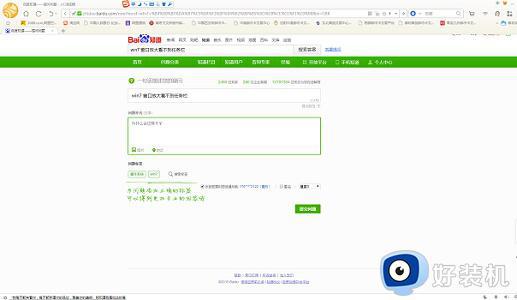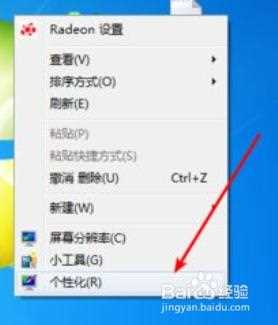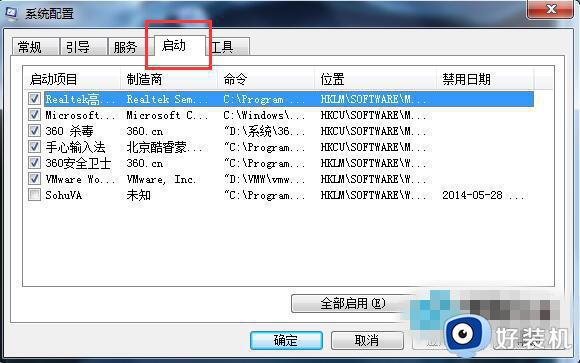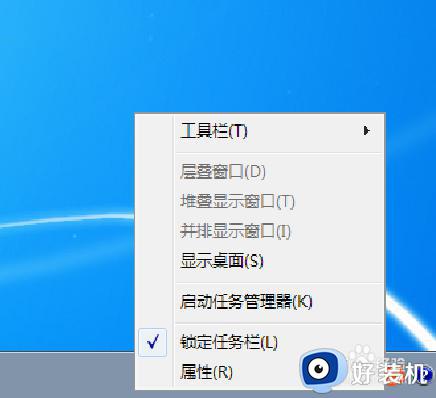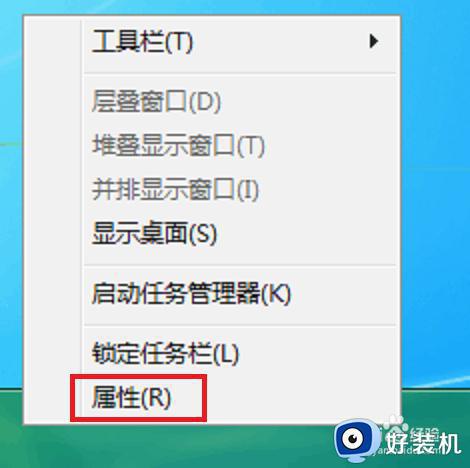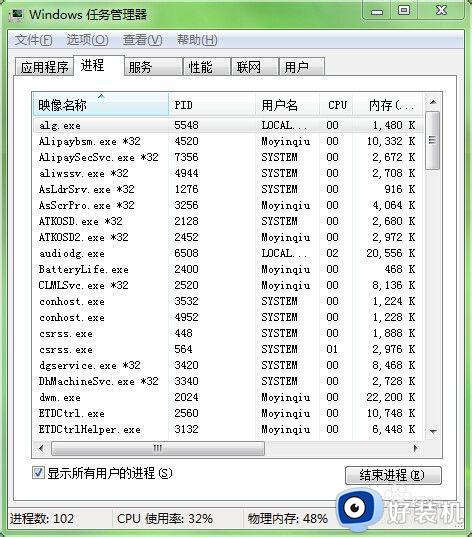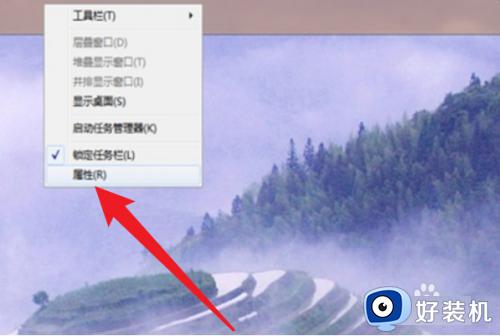win7窗口最大化后看不到任务栏怎么回事 win7窗口全屏看不到任务栏的解决方法
时间:2023-05-25 14:52:15作者:huige
近日有不少win7专业版系统用户遇到这样一个问题,就是在打开窗口最大化后看不到任务栏,导致很多操作无法正常完成,那么遇到这样的问题该怎么办呢,大家不用担心,解决方法并不会难,接下来小编就给大家讲解一下win7窗口全屏看不到任务栏的详细解决方法吧。
方法一、
1、如果我们是使用的浏览器,最大化之后可能会因为全屏导致任务栏消失。
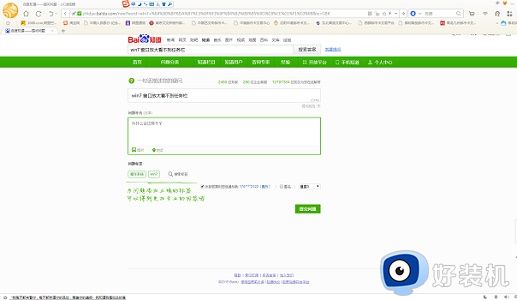
2、这时候只要取消全屏就可以了,一般来说浏览器只要按下“F11”即可。

方法二、
1、打开“任务管理器”

2、找到“explorer.exe”结束进程。
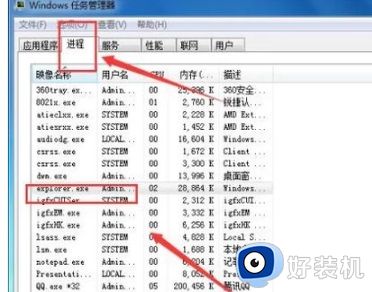
3、然后点击左上角“文件”,新建一个任务。

4、然后输入“explorer”点击确定即可。
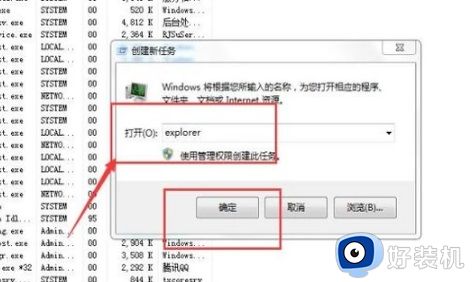
上述给大家介绍的就是win7窗口最大化后看不到任务栏的详细解决方法, 有遇到一样情况的用户们可以参考上述方法步骤来进行解决,大家不妨尝试一下。